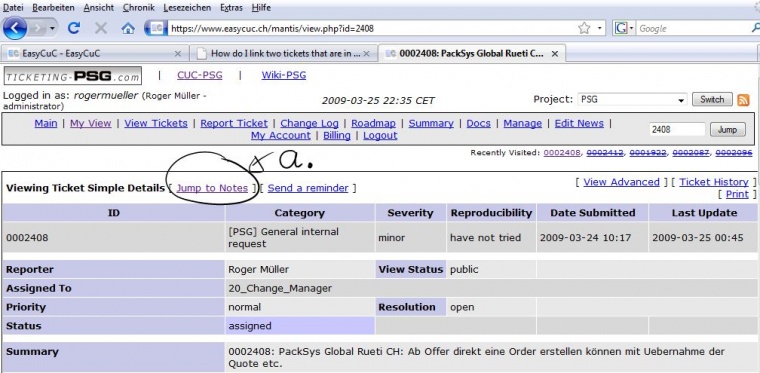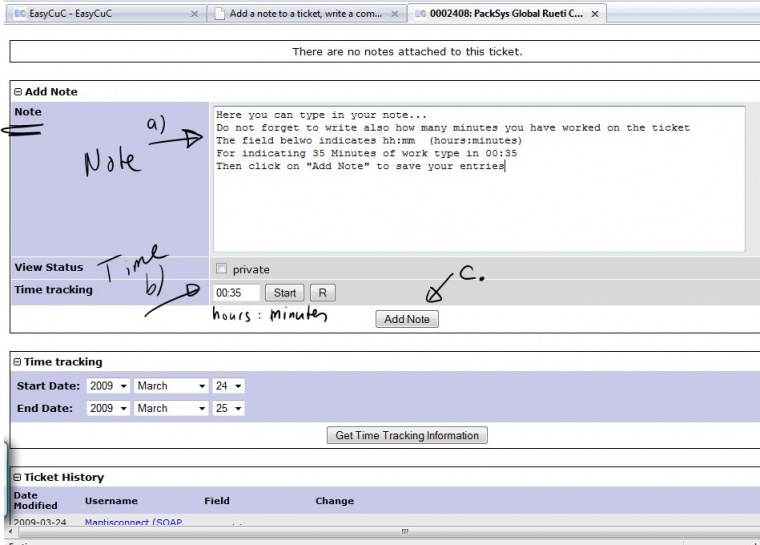Notizen, Kommentare oder Informationen im Ticket als Notiz hinzufügen: Unterschied zwischen den Versionen
(→Schritte) |
Marcel (Diskussion | Beiträge) |
||
| Zeile 1: | Zeile 1: | ||
== Schritte == | == Schritte == | ||
| − | # | + | # Login im Service Champion und klick auf Ticketing |
| − | # | + | # Neues Fenster --> Ansicht "MyView" |
| − | # | + | # Klick auf Ticket, wo Notiz hinzugefügt werden soll |
| − | # | + | # Klick auf "Jump to Notes" im Ticket |
#: [[Image:Jumptonotes a.jpg|760px]] | #: [[Image:Jumptonotes a.jpg|760px]] | ||
# Der Mauszeiger springt nun herunter zu den Notizen | # Der Mauszeiger springt nun herunter zu den Notizen | ||
| − | # | + | # Eintragen der Notiz und die benötige Zeit (Format HH:MM) |
| − | # | + | # Klick auf "Add Note" |
#:[[Image:Addnote 2.jpg|760px]] | #:[[Image:Addnote 2.jpg|760px]] | ||
| + | |||
| + | == Notizen, Kommentare oder Informationen einfügen == | ||
| + | '''[http://screencast.com/t/kZm7HiMm1 Video - so geht's!]''' | ||
| + | # ctrl+v oder cmd+v | ||
| + | # Wenn formatierung fehlerhaft | ||
| + | ## "T" Button verwenden | ||
| + | [[File:T_Button.png|800px]] | ||
== Suchbegriffe == | == Suchbegriffe == | ||
| Zeile 15: | Zeile 22: | ||
[[Category: Ticketing]] | [[Category: Ticketing]] | ||
[[Category: Handbuch]] | [[Category: Handbuch]] | ||
| + | |||
| + | [[Kategorie:Handbuch|Notizen, Kommentare oder Informationen hinzufügen]] | ||
| + | [[Kategorie:Ticketing|Notizen, Kommentare oder Informationen hinzufügen]] | ||
Version vom 7. Juni 2016, 08:44 Uhr
Schritte
- Login im Service Champion und klick auf Ticketing
- Neues Fenster --> Ansicht "MyView"
- Klick auf Ticket, wo Notiz hinzugefügt werden soll
- Klick auf "Jump to Notes" im Ticket
- Der Mauszeiger springt nun herunter zu den Notizen
- Eintragen der Notiz und die benötige Zeit (Format HH:MM)
- Klick auf "Add Note"
Notizen, Kommentare oder Informationen einfügen
- ctrl+v oder cmd+v
- Wenn formatierung fehlerhaft
- "T" Button verwenden
Suchbegriffe
Ticketing, Ticket, ...